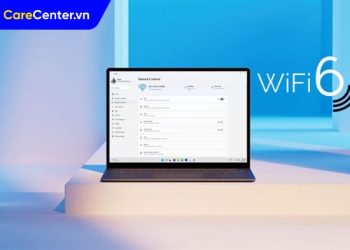Trong thời đại công nghệ số phát triển mạnh mẽ như hiện nay, việc sử dụng wifi đã trở thành một phần không thể thiếu trong cuộc sống hàng ngày của chúng ta. Đặc biệt là khi có nhiều thiết bị kết nối internet, việc lựa chọn và kiểm tra đúng loại wifi cho điện thoại Android của bạn là cực kỳ quan trọng. Trong bài viết này, cùng Care Center tìm hiểu về cách kiểm tra wifi 2.4 hay 5 trên Android một cách chi tiết và dễ hiểu nhất.
Xem nhanh
Cách kiểm tra wifi 2.4 hay 5 trên Android nhanh chóng
Để kiểm tra băng tần wifi mà thiết bị Android đang kết nối, bạn cần thực hiện theo các bước sau đây:
Bước 1: Trên màn hình chính của điện thoại, tìm và nhấn vào biểu tượng “Cài đặt”.
Bước 2: Trong menu cài đặt, tìm và chọn mục “Mạng & Internet”. Tại đây, bạn sẽ thấy thông tin về các kết nối mạng mà thiết bị của bạn đang sử dụng.

Bước 3: Nhấn vào tùy chọn “Wifi”. Danh sách các mạng wifi có sẵn sẽ xuất hiện.
Bước 4: Nhấp vào tên mạng wifi mà bạn đang kết nối. Tại đây, bạn sẽ thấy các thông tin chi tiết về mạng, bao gồm cả loại băng tần mà mạng sử dụng (2.4GHz hoặc 5GHz).
Nếu điện thoại của bạn chạy hệ điều hành Android từ phiên bản 8.0 Oreo trở lên, bạn có thể dễ dàng thấy được thông tin băng tần ngay tại giao diện kết nối wifi mà không cần phải làm gì phức tạp.
Các bước kiểm tra wifi trên thiết bị Android
Cách kiểm tra wifi 2.4 hay 5 trên Android không chỉ đơn thuần là xác định băng tần mà còn giúp người dùng nắm bắt được chất lượng kết nối và các thông số kỹ thuật liên quan. Dưới đây là hướng dẫn chi tiết về cách kiểm tra wifi trên thiết bị Android.
Kiểm tra chất lượng tín hiệu wifi
Chất lượng tín hiệu wifi là yếu tố quan trọng quyết định đến tốc độ truy cập internet. Bạn có thể kiểm tra chất lượng tín hiệu wifi bằng cách chú ý đến biểu tượng wifi trên thanh trạng thái của điện thoại.

Khi bạn nhấn vào biểu tượng wifi, một bảng thông báo sẽ xuất hiện cho biết độ mạnh tín hiệu. Nếu tín hiệu yếu, bạn nên thử di chuyển gần đến router wifi hoặc kiểm tra xem có vật cản nào ngăn trở tín hiệu hay không.
Sử dụng ứng dụng hỗ trợ kiểm tra wifi
Ngoài các bước kiểm tra đơn giản, bạn cũng có thể sử dụng một số ứng dụng hỗ trợ kiểm tra wifi trên Google Play Store. Những ứng dụng này giúp cung cấp thông tin chi tiết hơn về mạng wifi như tốc độ truyền tải, băng thông, và các thông số khác.

Một số ứng dụng phổ biến là WiFi Analyzer, NetSpot và Fing. Chúng không chỉ giúp bạn kiểm tra băng tần mà còn đưa ra các phân tích hữu ích để cải thiện kết nối wifi của bạn.
Theo dõi thiết bị kết nối cùng mạng
Việc theo dõi các thiết bị đang kết nối cùng mạng wifi sẽ giúp bạn nhận biết được tình trạng sử dụng băng thông. Bạn có thể kiểm tra danh sách thiết bị bằng cách truy cập vào giao diện quản lý router hoặc sử dụng ứng dụng quản lý mạng.

Các thiết bị không quen thuộc có thể làm giảm hiệu suất kết nối và gây ra hiện tượng lag khi sử dụng internet. Do đó, hãy đảm bảo rằng chỉ có những thiết bị của bạn mới được phép kết nối vào mạng wifi.
Phân biệt wifi 2.4 và 5GHz trên Android
Cách kiểm tra wifi 2.4 hay 5 trên Android là rất quan trọng để tối ưu hóa trải nghiệm sử dụng internet. Mỗi loại băng tần có những đặc điểm riêng, ảnh hưởng đến cách mà người dùng kết nối và sử dụng mạng.
Đặc điểm của băng tần 2.4GHz
Băng tần 2.4GHz thường có khả năng phủ sóng xa hơn, tốt hơn cho những không gian rộng lớn hoặc khi bạn cần di chuyển xung quanh trong nhà. Nó có thể xuyên qua tường và đồ nội thất tốt hơn, giúp bạn duy trì kết nối ổn định hơn ở xa router.

Tuy nhiên, băng tần này cũng có nhược điểm là thường xuyên bị nhiễu do có rất nhiều thiết bị khác sử dụng chung băng tần này, chẳng hạn như lò vi sóng, điện thoại không dây, và các thiết bị Bluetooth. Điều này có thể làm giảm tốc độ kết nối và gây ra hiện tượng lag khi truy cập internet.
Đặc điểm của băng tần 5GHz
Ngược lại, băng tần 5GHz cung cấp tốc độ cao hơn, thích hợp cho những hoạt động cần băng thông lớn như chơi game online, xem video HD, hoặc tải xuống dữ liệu lớn. Tuy nhiên, băng tần này có phạm vi phủ sóng hẹp hơn, dễ bị ảnh hưởng bởi các vật cản.

Do đó, nếu bạn sử dụng wifi chủ yếu trong một không gian nhỏ hoặc gần router, băng tần 5GHz sẽ là lựa chọn hoàn hảo. Tuy nhiên, nếu bạn di chuyển nhiều hoặc sử dụng wifi ở các khu vực xa router, băng tần 2.4GHz sẽ là sự lựa chọn tốt hơn.
Nên chọn băng tần nào cho nhu cầu sử dụng?
Việc lựa chọn giữa băng tần 2.4GHz và 5GHz phụ thuộc vào nhu cầu sử dụng của bạn. Nếu bạn thường xuyên sử dụng các ứng dụng yêu cầu tốc độ cao, như streaming video hay chơi game, lựa chọn băng tần 5GHz sẽ mang lại trải nghiệm tốt hơn.

Ngược lại, nếu bạn chỉ cần truy cập internet để lướt web, kiểm tra email hoặc sử dụng các ứng dụng thông thường, băng tần 2.4GHz sẽ đáp ứng đủ nhu cầu của bạn.
Hãy cân nhắc nhu cầu sử dụng của mình và lựa chọn băng tần wifi phù hợp để có trải nghiệm internet tốt nhất trên thiết bị Android.
Cách kiểm tra wifi 2.4 hay 5 trên Android là rất quan trọng để tối ưu hóa trải nghiệm sử dụng internet của bạn. Mỗi băng tần có những ưu nhược điểm riêng, và việc hiểu rõ về chúng sẽ giúp bạn đưa ra sự lựa chọn hợp lý cho nhu cầu sử dụng cá nhân. Hy vọng bài viết này của Care Center đã cung cấp cho bạn những thông tin bổ ích về cách kiểm tra wifi 2.4 hay 5 trên Android. Hãy áp dụng những kiến thức này để có những trải nghiệm tốt nhất trên thiết bị của mình!
Đọc thêm:
- Cách mở Wifi trên laptop Dell bị ẩn đơn giản chỉ qua vài bước
- Cách kiểm tra Wifi mạnh hay yếu đơn giản nhất
- Cách kiểm tra nhận biết Wifi 6 trên máy tính laptop dễ dàng
- Bật mí cách kết nối wifi không cần mật khẩu cho Android đơn giản